Android Telefonunuzda Ekran Nasıl Kaydedilir
Yayınlanan: 2022-01-29Ekranı bilgisayarınıza kaydetmeniz gerekiyorsa, Windows'ta Oyun Çubuğu ve macOS'ta bir ekran görüntüsü aracı bulunur. Apple cihazlarında Ekran Kaydı aracı var, peki ya Android?
Google'ın mobil işletim sistemi için bir ekran kaydedici Android 11'de tanıtıldı, ancak Android 10 çalıştıran Samsung, LG ve OnePlus'tan bazı cihazların bu özelliğin kendi sürümleri var. Daha eski cihazlara sahip olanlar, üçüncü taraf bir uygulamaya dönüşebilir. İşte seçenekleriniz.
Android Ekran Kaydedici
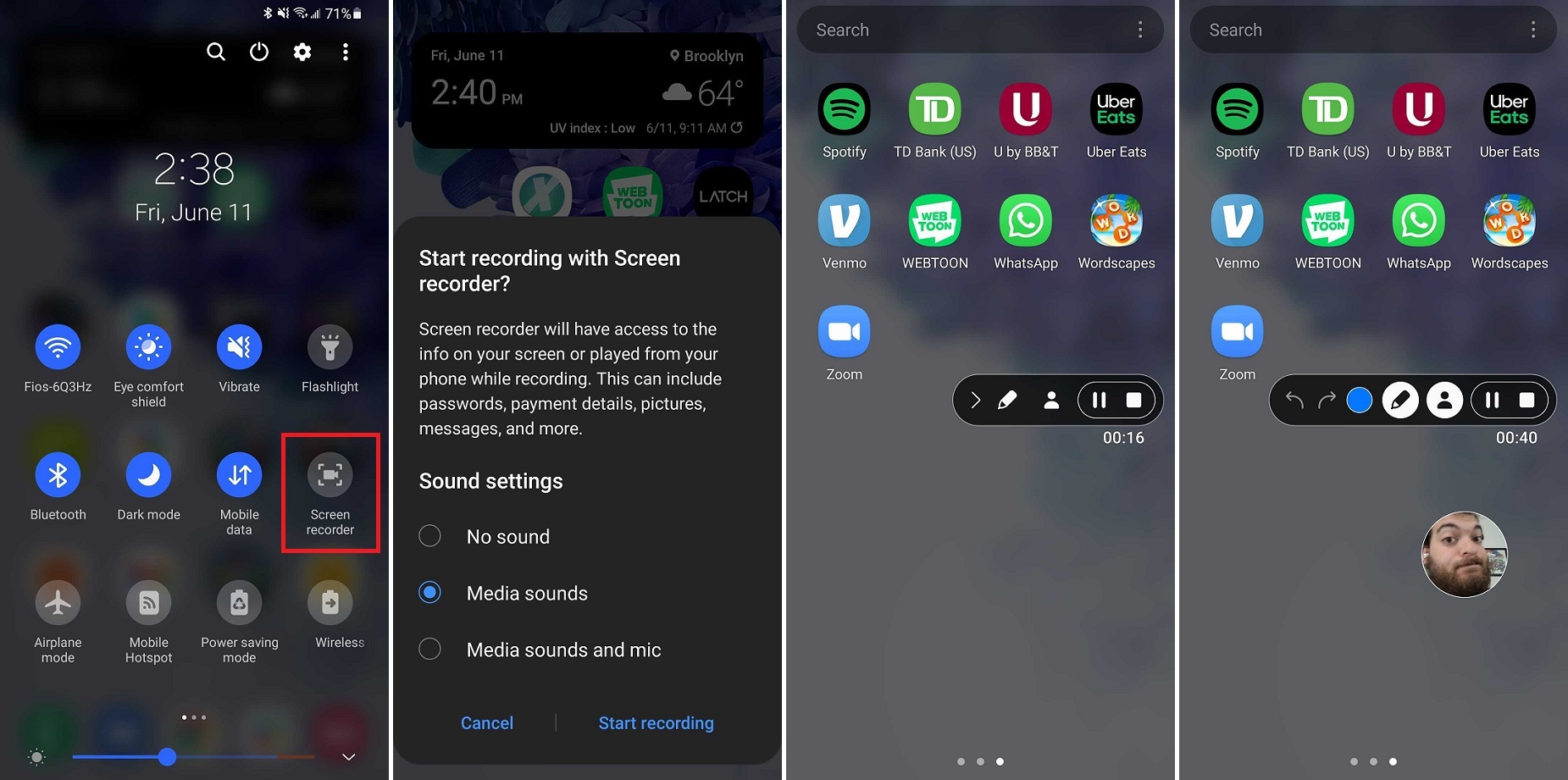
Ekran kaydı işlemi, burada ve orada birkaç ince ayar dışında, cihazlar arasında büyük ölçüde aynıdır. Hızlı ayar seçeneklerinizi görüntülemek için ekranın üst kısmındaki bildirim gölgesini aşağı çekin. Ekran Kaydedici simgesine dokunun ve cihazın ekranı kaydetmesine izin verin (görünen varsayılan simgeleri düzenlemeniz gerekebilir). Varsa, hangi sesin kaydedilmesini istediğinizi belirleyin. Kaydı başlat'a dokunun ve ekranda bir araç çubuğu görünmeden ve kayıt başlamadan önce bir geri sayım başlayacaktır.
Araç çubuğu, çubuğu simge durumuna küçültme, ekranda çizim yapma, ön kameranızı açma, kaydı duraklatma veya tamamen durdurma özelliklerini içerir. Araç çubuğu ve özçekim penceresi, istenildiği gibi ekranda hareket ettirilebilir.
Bir kayıt durdurulduğunda, video telefonunuzun medya deposuna kaydedilir. Ek ayarlar için Ekran Kaydedici hızlı ayarlar simgesine uzun basın.
Google Play Oyunlar
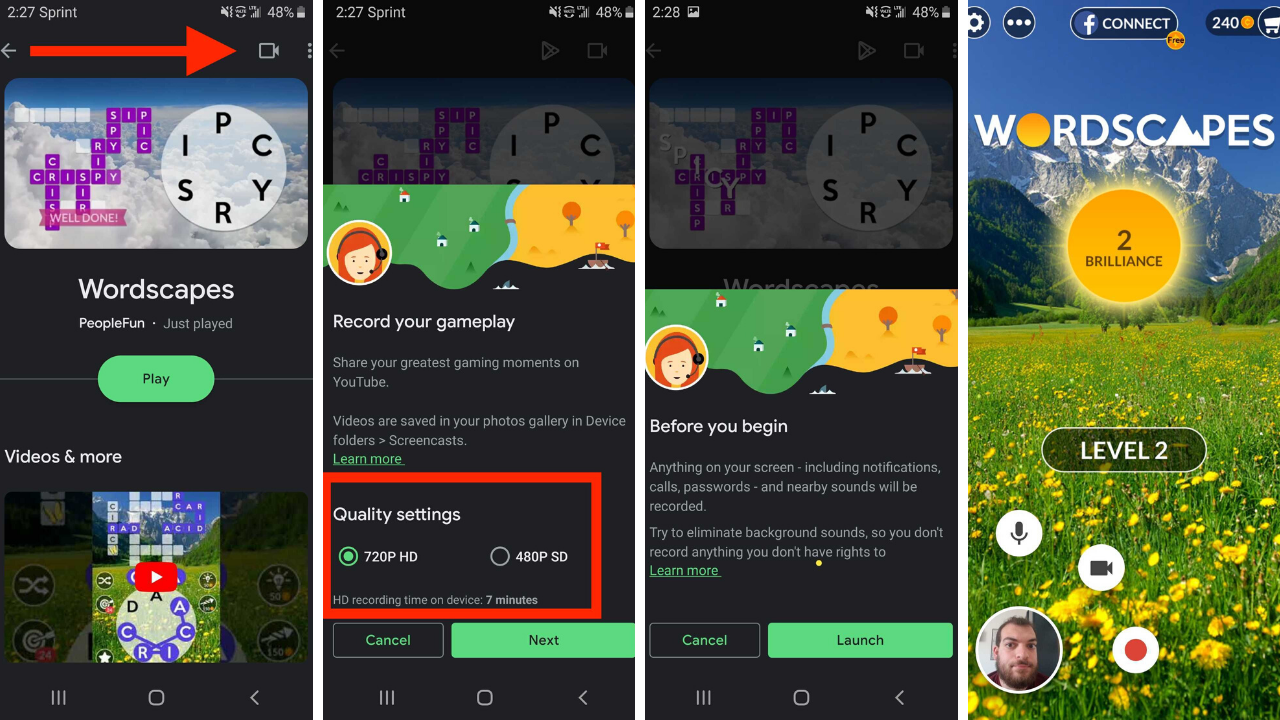
Biraz oyun kaydetmek istiyorsanız, Google Play Oyunlar sağlam bir ücretsiz seçenektir. Yalnızca 480p SD veya 720p HD'de kayıt yapabilse de, uygulama herhangi bir oyunu kaydetmenize ve telefonunuzun ön lensinden kamera görüntüleri eklemenize olanak tanır.
Uygulamayı açın ve bir oyun seçin; bunlar Ana Sayfa sekmesinde bulunan oyunlardan herhangi biri veya daha önce indirdiğiniz bir oyun olabilir. Ayrıntılarını görüntülemek için oyunun küçük resmine dokunun, ardından üstteki Kaydet düğmesine dokunun. Buradan video kalitesini seçin.
Oyununuzu başlatmak için Başlat'a dokunun; seçilecek kayıt ayarlarıyla birlikte ekranda kayan bir video balonu belirecektir. Başınızı çevreleyen düğmeler mikrofonunuzu, ön kamerayı ve kaydı kontrol eder. Mükemmel konumu bulmak için video balonunuzu ekranın etrafında da sürükleyebilirsiniz.
Videonuzu kaydetmeye başlamak için kırmızı düğmeye dokunun. Üç saniyelik bir zamanlayıcıdan sonra Google Play Oyunlar kaydetmeye başlar. Durdurmak için kayıt düğmesine tekrar dokunun veya kayan video balonunu ekranın ortasına X işaretinin üzerine sürükleyin. Video bittiğinde, dilerseniz onu düzenleyebilir veya YouTube uygulaması aracılığıyla yükleyebilirsiniz.
ADV Ekran Kaydedici
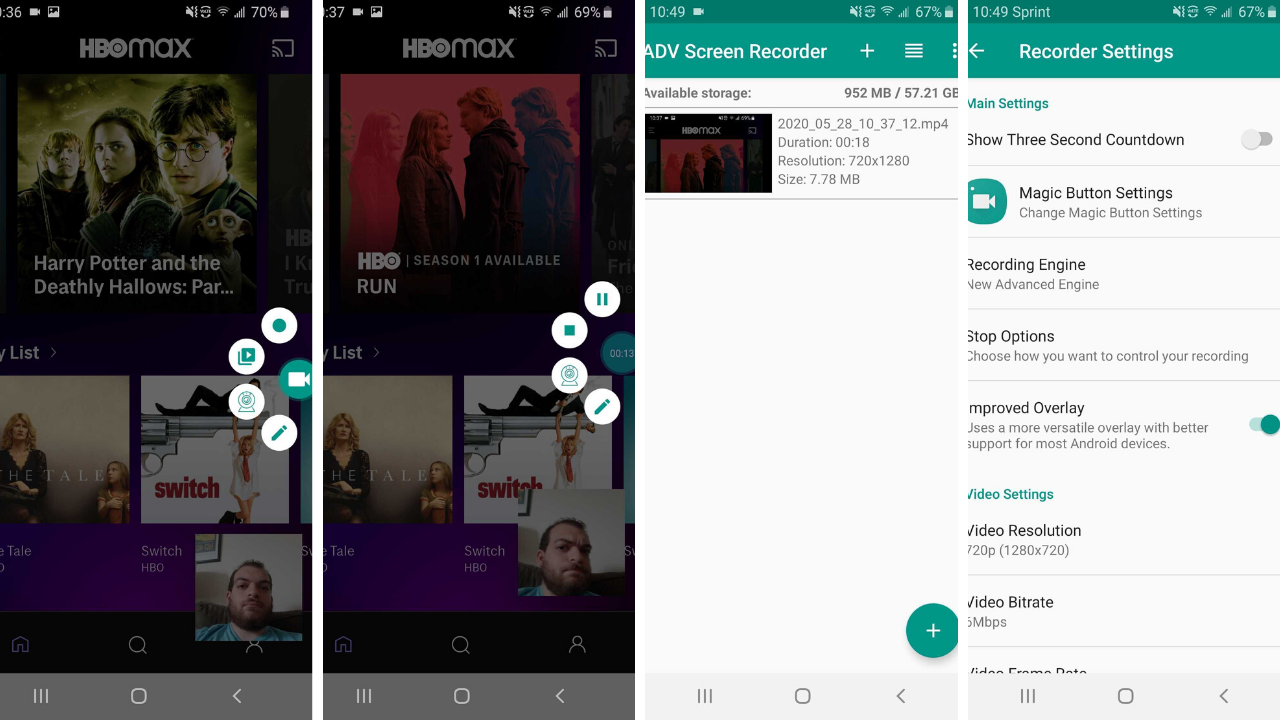
ADV Ekran Kaydedici, ekranınızdaki herhangi bir etkinliği kaydetmenize olanak tanıyan ücretsiz, üçüncü taraf bir seçenektir. Kayıtlarınızı herhangi bir ekrandan kontrol etmenizi sağlayan düğme yerleşimini açmak için uygulamadaki artı simgesine dokunun. Bu kaplama açıkken ekranın geri kalanıyla etkileşim kuramayacağınızı unutmayın.
Düğme kaplamasını açtığınızda, kayda başlamanıza, önden kamera görünümü eklemenize, video koleksiyonunuza erişmenize ve ekranda çizim yapmanıza olanak tanıyan kontrolleri görürsünüz. Tüm bu özellikler kullanılabilir hale gelmeden önce uygulamaya uygun izinleri vermelisiniz.
Videonuzu başlatmak için kayıt düğmesine dokunun, ardından düğme yerleşiminden durdurun veya duraklatın. Kaydınızı uygulamanın içinden düzenleyebilir ve paylaşabilirsiniz. Ayarlarda çözünürlüğü (1080p'ye kadar), bit hızını (15 Mbps'ye kadar) ve kare hızlarını (60 fps'ye kadar) değiştirebilirsiniz. Ayrıca video yönünü ve mikrofon ayarlarını da değiştirebilirsiniz.
Uygulama, opaklığı değiştirerek, varsayılan simgeyi özel bir görüntüyle değiştirerek ve metin ekleyerek veya tamamen ortadan kaldırarak kaplamayı kontrol etmenizi sağlar. Ayrıca, uygulamanın kayıt sırasında ekran dokunuşlarını göstermesine izin verebilirsiniz, ancak bu özelliği önce telefonun ayarlarında etkinleştirmeniz gerekir.
Uygulamayı kapattıktan sonra bile uygulamanın düğme yerleşiminin ekranda kaldığını fark edebilirsiniz. Kaplamayı kaldırmanın tek yolu, simgeye uzun süre basıp ekranın alt kısmına doğru X'e sürüklemektir.

AZ Ekran Kaydedici
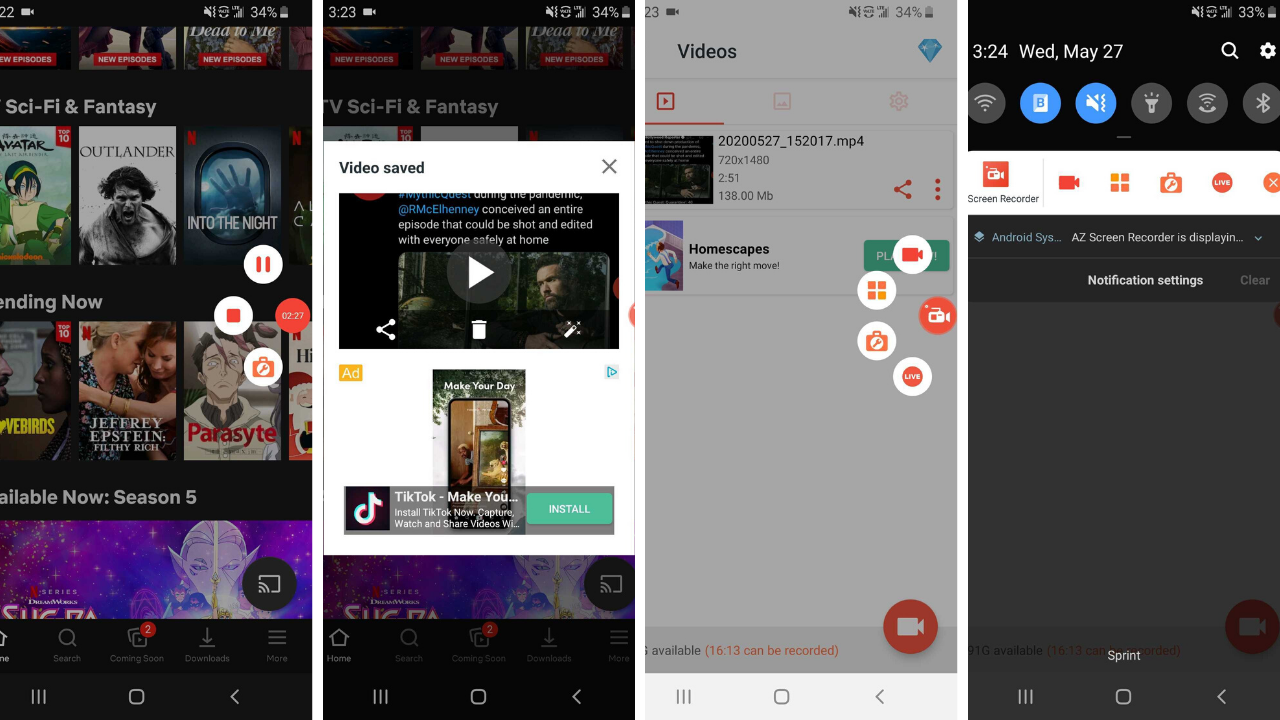
Üçüncü taraf AZ Ekran Kaydedici, video çekmenize, ekran görüntüleri yakalamanıza ve canlı bir video başlatmanıza olanak tanıyan ücretsiz, reklam destekli bir uygulamadır (2,99 ABD doları reklamsız yükseltme ile). Uygulama, telefonun bildirim gölgesinden kontrol edilebilir ve uygun izinler verildiğinde ekrana bir açılır kontrol düğmesi ekler.
Uygulamayı açın ve ekranınızı kaydetmeye başlamak için turuncu kamera düğmesine dokunun, ardından normal şekilde telefonda gezinin. Ekranda daha küçük bir video kamera balonu da görüntülenecek ve uygulamadan ayrıldıktan sonra bile kalacaktır. Kaydı durdurmak veya duraklatmak için bu simgeye dokunun. Balon, uygulamada kayıtlı kayıtları açmanıza, farklı araç kutusu öğelerini etkinleştirmenize ve Facebook veya YouTube'da canlı bir video başlatmanıza olanak tanıyan ek seçeneklere sahiptir.
Uygulamanın içinde, paylaşılabilen ve düzenlenebilen kayıtlı videoları ve ekran görüntülerini görüntüleyebilirsiniz. Bir ayarlar menüsü, çözünürlük (2.220'ye 1.080'e kadar), kare hızı (60 fps'ye kadar), bit hızı (12 Mbps'ye kadar), cihaz yönü ve zaman atlamalı gibi video seçeneklerini yapılandırmanın yanı sıra ses kaydını kontrol etmenizi sağlar.
Kayıt düğmesinin kayıtta görünmesini istemiyor musunuz? Kayıt sırasında düğmeyi devre dışı bırakan, görünmez bir düğme ekleyen ve kaydı durdurma şeklinizi değiştiren seçenekler vardır.
Mobizen Ekran Kaydedici
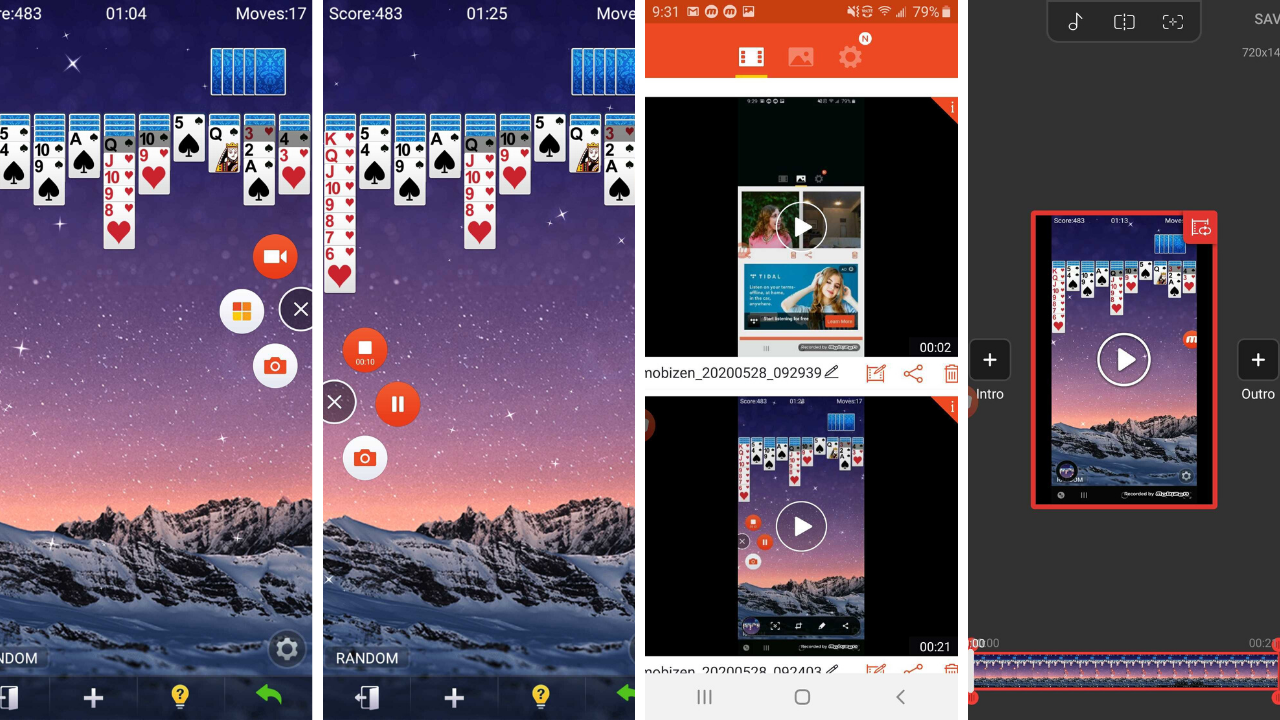
Diğer ekran kaydedicilerin aksine, Mobizen Ekran Kaydedici öncelikle AirCircle adı verilen yüzen bir kontrol balonu olarak bulunur. Bir video başlatmak, ekran görüntüsü almak veya yakalanan medyayı görüntülemek ve ayarları değiştirmek için kaplamaya dokunun. AirCircle menüsünden bir ekran kaydı başlatabilir, ardından videoyu duraklatabilir veya durdurabilirsiniz. Bildirim gölgesindeki komutlar, size bir dereceye kadar kontrol de sağlar.
Mobizen daha sonra kayıtlarınızı görüntülemenize, düzenlemenize ve paylaşmanıza izin verecektir. Uygulamanın depolama alanından videoları ve ekran görüntülerini görüntüleyebilirsiniz, ancak bu uygulama cihazınızdan bazı görüntüleri de içe aktarabilir. Bir ayarlar menüsü, çözünürlüğü (1080p'ye kadar), kare hızını (60 fps'ye kadar) ve ses ayarlarını yapmanızı sağlar.
Yerleşik bir kayıt sihirbazı, videonuzu optimize etmenize yardımcı olurken, temiz kayıt modu kaplamayı kaldırır ve genel kaliteyi artırır.
Varsayılan olarak, Mobizen ön kamerayı devre dışı bırakacaktır, ancak tüm kayıtlara ek bir video katmanı eklemek için bunu ayarlardan açabilirsiniz. Ayrıca logoyu kendi resminizle değiştirerek, kayıtlar sırasında gizleyerek veya şeffaflığını değiştirerek AirCircle'ı tamamen özelleştirebilirsiniz.
Temel uygulama reklam desteklidir ve baştan sona pop-up'lar bulunur, ancak reklamları ortadan kaldırmak, kendi filigranlarınızı ve GIF'lerinizi oluşturmak ve daha fazlası için premium aboneliğe (ayda 3,99 ABD Doları veya 12 ay için 31,99 ABD Doları) yükseltebilirsiniz.
Süper Ekran Kaydedici
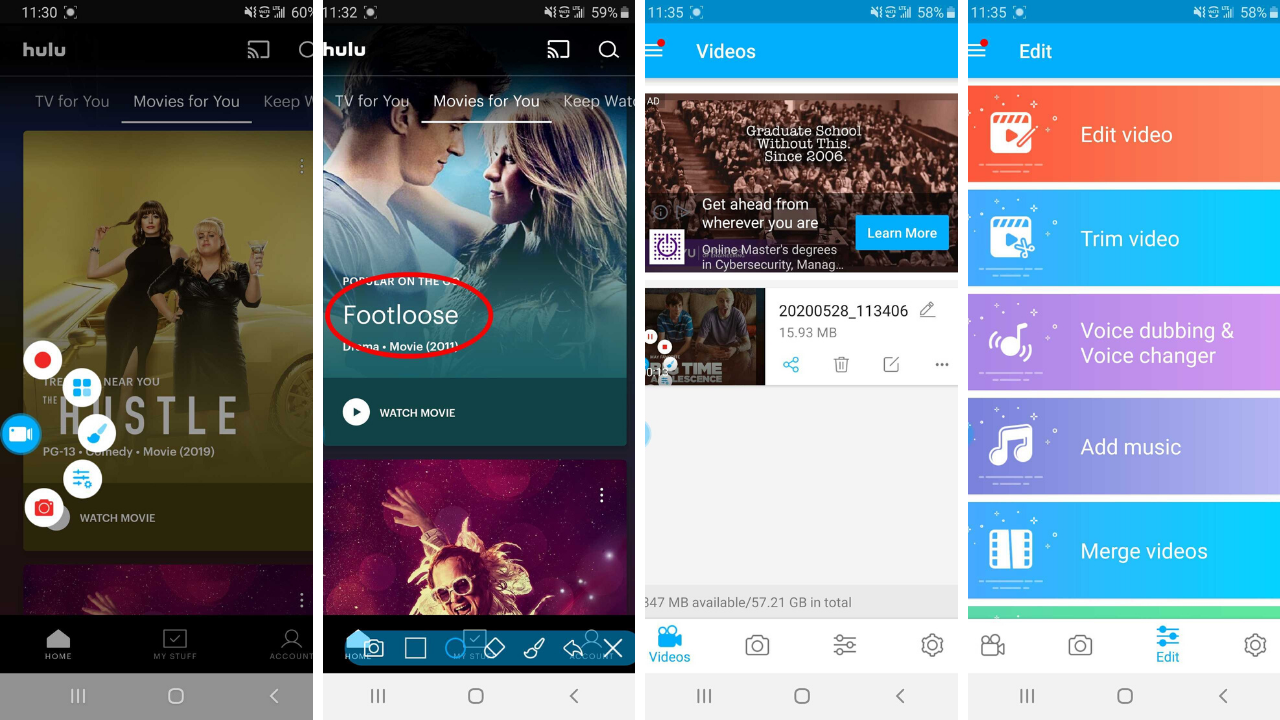
Reklam destekli Süper Ekran Kaydedici ile ekranınızı kaydedebilir, ekran görüntüsü alabilir ve daha fazlasını yapabilirsiniz. Ekranınızda video kaydetmek, fotoğraf çekmek ve çizim yapmak için açılır yer paylaşımını kullanın. Canlı video, öne bakan bir kamera penceresi ve kayan bir fırça simgesi gibi özellikler de ekleyebilirsiniz.
Uygulamanın içinde, çektiğiniz medyayı görüntüleyebilir, paylaşabilir ve düzenleyebilirsiniz. Eksiksiz bir düzenleme menüsü, müzik eklemenize, videoları ve görüntüleri birleştirmenize, dosyaları sıkıştırmanıza, videoları GIF'lere dönüştürmenize ve daha pek çok şeye olanak tanır. Ayarlar menüsü, çözünürlük (1080p'ye kadar), bit hızı (12 Mbps'ye kadar), kare hızı (60 fps'ye kadar) ve video yönü üzerinde kontrol sağlar. Ayrıca cihazda geliştirici seçenekleri etkinleştirildiğinde video ve ses kayıt ayarlarını değiştirebilir, kontrol seçeneklerini ayarlayabilir ve ekran dokunuşlarını gösterebilirsiniz.
Profesyonel bir abonelikle, Süper Ekran Kaydedici reklamları kaldırır, size ses dublajı ve ses değiştirme işlevi sunar ve kayan düğme ve filigran için özel görüntüler eklemenize olanak tanır.
